wps 텍스트 양식이 다음 페이지로 실행되면 어떻게 해야 하나요?
- 醉折花枝作酒筹원래의
- 2021-05-06 15:20:3869564검색
해결책: 먼저 작업해야 하는 단어 문서를 열고 페이지 나누기 부분의 빈 공간을 클릭한 다음 키보드의 "백스페이스" 키를 두 번 눌러 마지막으로 키보드의 "삭제" 키를 누릅니다. 개행 문자 또는 페이지 나누기.

이 튜토리얼의 운영 환경: Windows 7 시스템, WPS Office 2016 버전, Dell G3 컴퓨터.
WPS 텍스트에 표 중간에 공백이 있는데, 따로 다음 페이지로 넘어갑니다. 이는 표에 빈 페이지나 페이지 나누기를 삽입하여 발생하는 문제입니다. 다음 단계에 따라 해결하세요. 그것:
페이지가 매겨진 테이블을 열고 페이지 나누기 공백 위치를 클릭하세요.
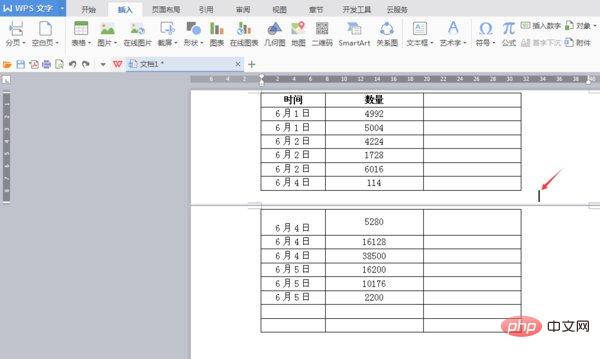
빈 곳을 마우스로 클릭한 후 [BACKSPACE] 삭제 키를 두 번 누르면 다음과 같습니다.
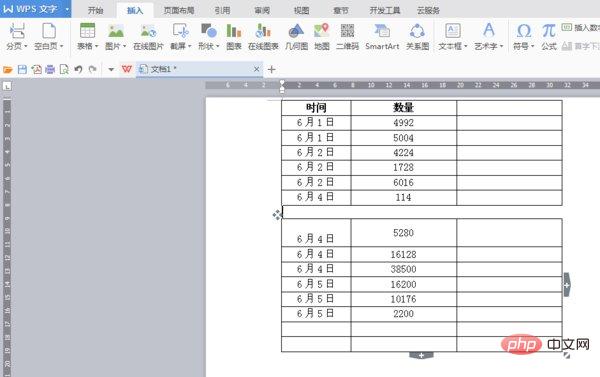
원래 빈 페이지 매김은 사라졌지만 테이블이 두 부분으로 나누어졌습니다.
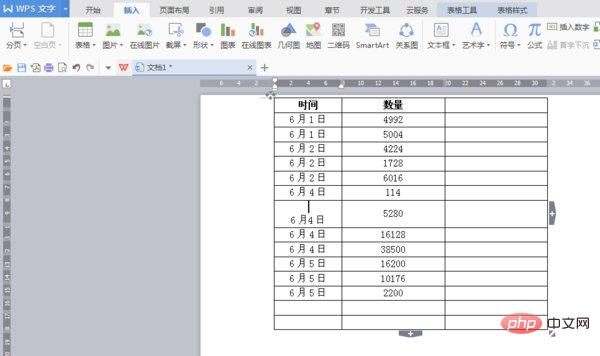
다시 [DELETE] 키를 사용하여 한 번 누르면 줄바꿈이나 페이지 나누기가 삭제됩니다. 효과는 위와 같습니다. 이 시점에서 페이지에 추가 줄이 있다는 것을 알았으므로 [DELETE] 키를 다시 누르십시오.
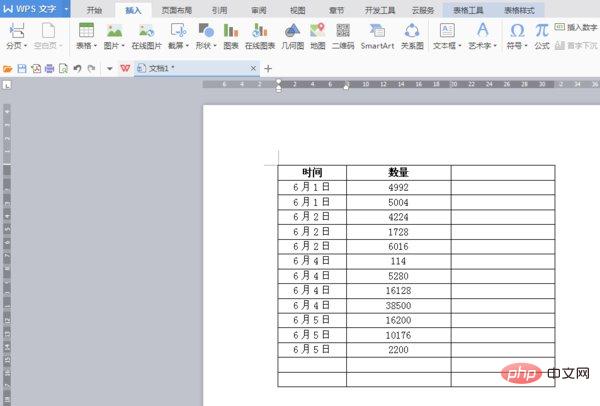
마지막으로 공백이나 페이지 이동 없이 양식이 조정됩니다.
추천 튜토리얼: "Word Tutorial"
위 내용은 wps 텍스트 양식이 다음 페이지로 실행되면 어떻게 해야 하나요?의 상세 내용입니다. 자세한 내용은 PHP 중국어 웹사이트의 기타 관련 기사를 참조하세요!
성명:
본 글의 내용은 네티즌들의 자발적인 기여로 작성되었으며, 저작권은 원저작자에게 있습니다. 본 사이트는 이에 상응하는 법적 책임을 지지 않습니다. 표절이나 침해가 의심되는 콘텐츠를 발견한 경우 admin@php.cn으로 문의하세요.

